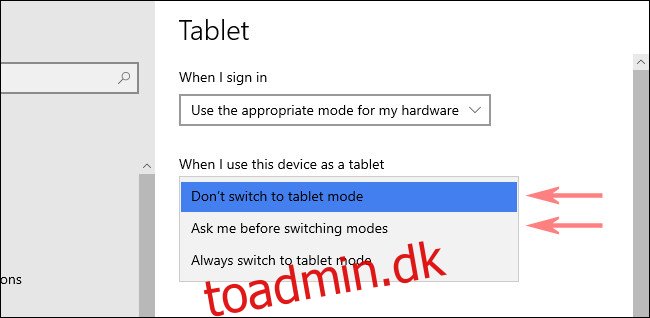Som standard skifter Windows 10 automatisk til tablettilstand, når du omkonfigurerer din konvertible pc til tabletform. Hvis du hellere vil tænde eller slukke for tablettilstand manuelt, er der flere måder at gøre det på. Sådan gør du.
Indholdsfortegnelse
Sådan fungerer automatisk tablettilstand på Windows 10
Hvis du bruger en 2-i-1 konvertibel bærbar computer, der kan forvandle sig fra en bærbar pc-formfaktor med et tastatur til en tablet – enten ved at tage et tastatur af, folde skærmen bagud eller en anden fysisk handling, så bør Windows 10 tablet-tilstand udløses automatisk, når du udfører denne handling.
Hvis du ikke kan lide denne adfærd og gerne vil slå den fra, er det nemt at ændre i Windows-indstillinger. Du skal blot åbne “Indstillinger” og navigere til System > Tablet, og derefter vælge “Skift ikke til tablettilstand” i rullemenuen.
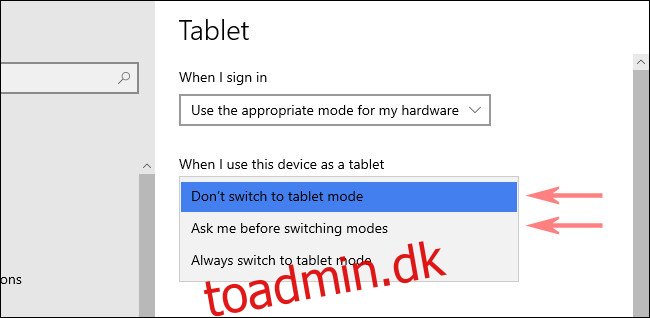
Når automatisk tablettilstand er deaktiveret, kan du udløse tablettilstand manuelt ved hjælp af metoderne nedenfor.
Skift tablettilstand ved hjælp af Action Center
Hvis du gerne vil aktivere eller deaktivere tablettilstand manuelt, er Windows 10 Action Center nok den hurtigste måde. Først skal du åbne “Action Center” ved at trykke eller klikke på meddelelsesknappen i hjørnet af proceslinjen. Når menuen Action Center dukker op, skal du vælge knappen “Tablettilstand”.
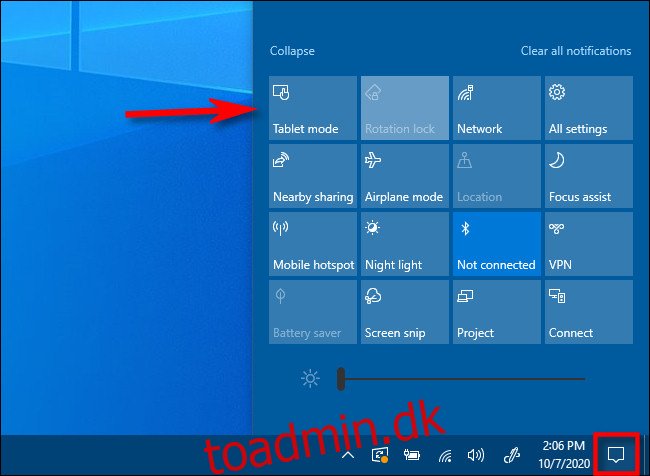
Denne knap fungerer som en kontakt: Hvis tablettilstand er slået fra, når du bruger den, vil knappen tænde den. Hvis tablet-tilstand er slået til, vil den samme knap slå den fra.
Skift tablettilstand ved hjælp af Windows-indstillinger
Du kan også aktivere eller deaktivere tablettilstand ved hjælp af Windows-indstillinger. Åbn først “Indstillinger”, og naviger derefter til System > Tablet.
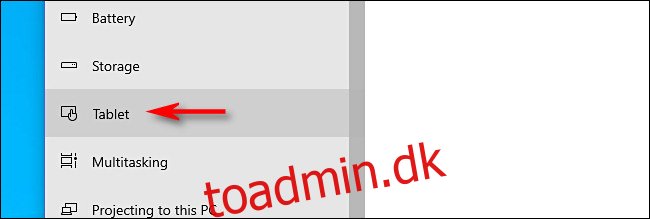
I “Tablet”-indstillinger skal du klikke på “Skift yderligere tabletindstillinger”.
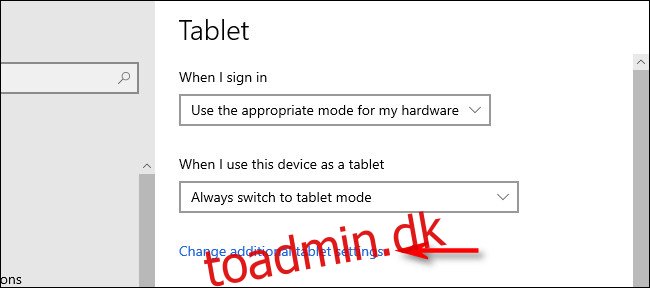
I “Skift yderligere tabletindstillinger” vil du se en kontakt mærket “Tablettilstand”. Slå den til “Til” for at aktivere tablettilstand, og sluk den “Fra” for at deaktivere tablettilstand.
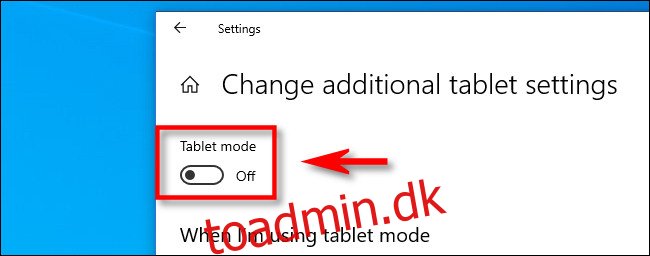
Afslut derefter Indstillinger. Og husk, at du altid kan skifte tablettilstand meget hurtigere ved at bruge genvejen til Action Center vist i forrige afsnit. Hav det sjovt!